Schnellbefehle
This post is also available in:
![]()
![]()
![]()
![]()
![]()
![]()
![]()
![]()
![]()
![]()
![]()
Schnellbefehle ist eine leistungsstarke Universalsuche, die in eine minimale Befehlszeilenoberfläche verpackt ist. Damit können Sie das Internet durchsuchen, einen geöffneten Tab finden, Ihren Verlauf durchsuchen oder sogar einen Befehl finden und ausführen.
Schnellbefehle öffnen
So öffnen Sie das Menü Schnellbefehle:
- Verwenden Sie die Tastenkombinationen F2 / ⌘ E;
- Gehen Sie zum
 Vivaldi-Menü > Extras > Schnellbefehle;
Vivaldi-Menü > Extras > Schnellbefehle; - Erstellen Sie eine Mausgeste für die Aktion.
In den Schnellbefehlen verfügbare Funktionen
Mit dem Menü Schnellbefehle können Sie:
- Navigieren Sie zu geöffneten Tabs,
- Öffnen Sie die geschlossenen Tabs erneut.
- Lesezeichen öffnen,
- Notizen erstellen,
- zu eingegebenen Adressen navigieren,
- vorgeschlagene Suchbegriffe finden,
- Suchverlauf durchsuchen,
- eine Liste der in Vivaldi verfügbaren Befehle zu filtern,
- Befehlsketten ausführen,
- Anwenden von Seitenaktionsfiltern,
- Führen Sie einfache Berechnungen durch (nach dem Drücken der Eingabetaste wird das Ergebnis in die Zwischenablage kopiert).
- Beginnen Sie mit der Eingabe Ihres Such-/Befehlsbegriffs.
Der Suchbegriff wird zur besseren Auffindbarkeit hervorgehoben; - Verwenden Sie ↓ ↑ Pfeiltasten oder scrollen Sie, um durch die Ergebnisliste zu navigieren.
Drücken Sie die Umschalttaste oder → Taste, um das markierte Ergebnis automatisch zu vervollständigen und die Suchergebnisse noch weiter einzugrenzen.
Um Abschnitte zu überspringen, halten Sie die Alt-Taste gedrückt, während Sie die Pfeiltasten ↓ ↑ drücken. - Drücken Sie die Eingabetaste oder klicken Sie auf das Element, um den ausgewählten Befehl auszugeben.
- Schließen Sie das Schnellbefehlsmenü, indem Sie die Esc-Taste drücken.
Suche filtern
Um nur in einer bestimmten Kategorie zu suchen, können Sie die folgenden Schlüsselwörter vor dem Suchbegriff verwenden, um nur relevante Ergebnisse herauszufiltern:
- Lesezeichen-
bookmark: - Notizen-
note: - Geöffnete und geschlossene Tabs –
tab: - Browserverlauf –
history: - Befehle-
command: - Seitenaktionen –
action: - Arbeitsbereiche –
workspace:
Der Suchfilter history: Vivaldi sucht beispielsweise nach dem Begriff „Vivaldi“ in Ihrem Browserverlauf. Der Suchfilter note: cake durchsucht Ihre Notizen nach dem Wort „Kuchen„.
Es ist auch möglich, kürzere Schlüsselwörter wie bkm: (Lesezeichen), (Tab), tb: cmd: (Befehl) und andere alternative Suchbegriffe zu verwenden, die mit regulären Ausdrücken abgeleitet werden.
Wenn die Benutzeroberfläche Ihres Browsers nicht in Englisch ist, können Sie die Schlüsselwörter sowohl in der Sprache der Benutzeroberfläche als auch in Englisch verwenden. Stellen Sie nur sicher, dass Sie die Option „Englische Suchbegriffe einschließen “ in den Einstellungen > „Schnellbefehle > “ und „Schnellbefehlsoptionen“ aktiviert haben.
Anpassen von Schnellbefehlen
Sie können wählen, welche Datentypen in den Suchergebnissen der Schnellbefehle angezeigt werden sollen und in welcher Reihenfolge.
Um einige Typen ein- oder auszuschalten:
- Gehen Sie zu Einstellungen > Schnellbefehle > Suchtypen und Priorität;
- Kreuzen Sie das Kästchen für den Datentyp (nicht) an.
So ordnen Sie die Liste neu an:
- Klicken Sie auf den Datentyp, den Sie verschieben möchten;
- Verschieben Sie das Element an seinen neuen Platz auf der Liste, indem Sie es verschieben:
- durch Ziehen und Ablegen,
- Klicken Sie auf die
 Schaltflächen Nach oben und
Schaltflächen Nach oben und  Nach unten am unteren Rand der Liste.
Nach unten am unteren Rand der Liste. - mit den Tastenkombinationen Alt ↓ und Alt ↑.
Um die Standardreihenfolge wiederherzustellen, klicken Sie unter der Liste auf Priorität zurücksetzen .
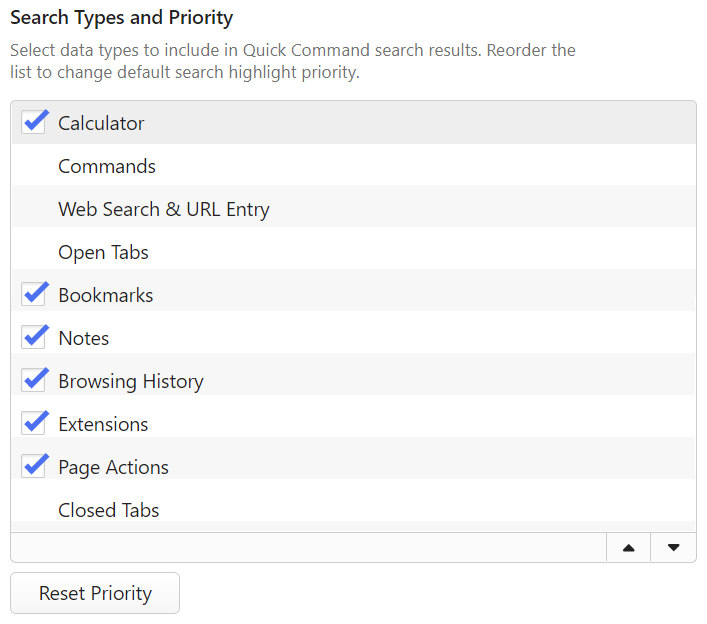
Schnellbefehl-Optionen
Neben der Umschaltung der Sichtbarkeit und der Neuordnung der Datentypen können Sie die folgenden Optionen aktivieren:
- Behalten Sie den zuletzt eingegebenen Wert auch nach dem Beenden der Schnellbefehle bei.
- Begrenzen Sie die Anzahl der sichtbaren Suchergebnisse;
- Links in einem neuen Tab öffnen;
- Lesezeichen automatisch öffnen, wenn ein Spitzname übereinstimmt.
- Öffnen Sie „Notizen “ im Notizen-Manager statt im Notizenfenster.
- Suchbegriffe auf Englisch zulassen.
Befehlsketten
In Vivaldi können Sie Befehle in Gruppen zusammenfassen, um sie in einer bestimmten Reihenfolge auszuführen. Weitere Informationen zu dieser Funktion finden Sie auf unserer Hilfeseite zu Befehlsketten.